MacOS har en övervakningshubb som heter Activity Monitor, en ögonblicksbild av allt som händer på din Mac just nu. Vi har diskuterat hur du använder Activity Monitor för att studera vilka bakgrundsappar som körs och hur du kan förbättra prestandan när det går fel. Nu dyker vi lite djupare med en närmare titt på din Macs minne, och specifikt vad "byta använt" minne handlar om - och hur det kan hjälpa dig att upptäcka problem som minnesläckor.
Innehåll
- Vad används swap?
- Är bytesanvändning en dålig sak?
- Används ditt byte i farozonen?
- Kan jag uppgradera RAM i en Mac?
Vad används swap?
Öppna Activity Monitor på din Mac (du hittar den i Verktyg mapp), och du kommer att se en uppsjö av information indelad i primära kategorier, inklusive CPU, minne, energi och disk. Speciellt fliken Minne visar hur mycket Bagge du använder och vad det Bagge är upptagen med att göra. Längst ner ser du ett sammanfattningsfönster som visar grundläggande statistik, inklusive totalt fysiskt minne, hur mycket minne som används, aktuella cachade filer. och något som kallas "byte används".
Rekommenderade videor
Om du blev nyfiken och slog upp "swap used", kanske du har hittat Apples officiella beskrivning: "Mängden utrymme som används på din startskiva för att byta oanvända filer till och från RAM." Det är kortfattat men ger inte mycket mening för dem som studerar sina Mac-datorer
Relaterad
- Apples nästa Studio-monitor kan använda en QD-OLED-panel
- De bästa bildskärmarna för MacBook Air
- Hur du använder din TV som en datorskärm
Swap-minne är en typ av minne som datorer använder för att ladda ner krav på det aktuella RAM-minnet. Operativsystemet gör detta genom att låna lite utrymme från någon annanstans - startskivan, i det här fallet - och använda den för att tillfälligt lagra vissa data medan
Är bytesanvändning en dålig sak?
Traditionellt har swap som används ett dåligt rykte eftersom det kan indikera RAM-problem. Byt minne är mer sannolikt att användas när ditt nuvarande minne inte räcker för att effektivt hantera alla uppgifter du försöker göra på MacOS. Det tenderar att bli högre om du har många appar eller flikar öppna samtidigt eller försöker hantera andra komplexa processer.
Men swap används betyder inte alltid att något är fel. Det är en indikator på potentiella problem, men viss användning av swap-minne är inte ovanligt. Faktum är att MacOS fick stora minnesuppdateringar i Mavericks och Yosemite som justerade hur minnet allokerades för att göra RAM-användningen mer effektiv. Nuförtiden förväntas det att åtminstone något utbyte används, bara för att indikera att startdiskutrymme har reserverats om det skulle behövas. Du kan till och med använda flera GB växlingsminne och inte märka någonting eftersom RAM-minne allokeras till de viktigaste uppgifterna.
Används ditt byte i farozonen?
Så om den använda swap-sektionen inte nödvändigtvis indikerar ett problem, hur kan du se om det finns problem med din Macs RAM? Det är viktigt att överväga flera faktorer här för att skapa en tydligare bild av hur ditt minne mår. Det inkluderar överväganden som:
- Din minnestrycksgraf är inte längre i grönt: Den praktiska lilla grafen bredvid fönstret som visar MacOS-minnesstatistik visar hur mycket RAM-minne som används för närvarande. Så länge den grafen förblir grön bör du vara fri. Om grafen blir för hög blir den gul och sedan röd, vilket indikerar att du har några minnesproblem och bör överväga att skära ner på några onödiga appar eller bakgrundsappar.
- Din Mac fryser eller kraschar mycket: Om apparna du använder börjar frysa eller krascha upprepade gånger, kan du anstränga din Macs minne mer än vad den kan hantera. Detta är ett tecken för att dra upp aktivitetsmonitorn och se efter tecken på att du behöver minska appaktiviteten, inklusive högt utbyte som används och minnesdiagrammet i rött.
- Du använder ett minneskrävande program, som en Windows VM: Även om det är möjligt att köra dem, utsätter komplexa program som detta mycket påfrestningar på MacOS. Det är en bra idé att kontrollera din minnesstatistik när du först börjar köra komplex programvara och se till att ditt RAM-minne kan hantera det du gör.
- Ditt utbytesminne som används totalt börjar plötsligt öka: Om ditt utbytesminne konsekvent är ett par GB eller så, har du förmodligen inget att oroa dig för. Men om det plötsligt börjar stiga till mycket högre nivåer utan någon uppenbar anledning, kan det vara ett tecken på ett problem, särskilt om din dator kraschar strax efter.
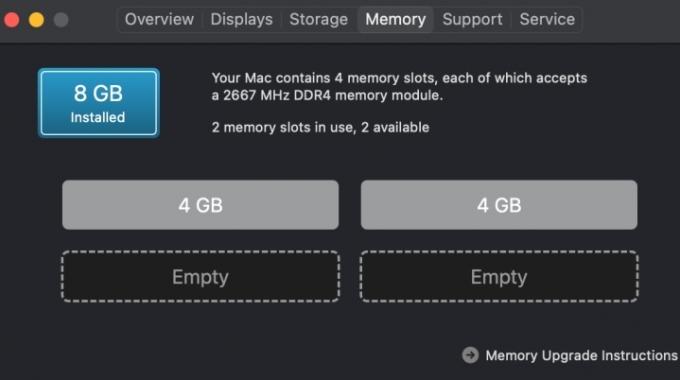
Kan jag uppgradera RAM i en Mac?
Inte ofta, nej. Medan botemedlet mot RAM-problem ofta kan vara en uppgradering till mer
Samtidigt har vi en guide till frigör Mac-minne med större kontroll över hur du använder appar, plus andra knep som kan hjälpa om din bytesanvändning börjar se alarmerande ut.
Redaktörens rekommendationer
- Din nästa Mac-skärm kan ha denna geniala nya funktion
- De bästa bildskärmarna för Mac Mini
- Vad är en IPS-monitor?
- Vad är Zoom?
- Så här zoomar du in på en Mac, oavsett vilken app du använder
Uppgradera din livsstilDigitala trender hjälper läsare att hålla koll på den snabba teknikvärlden med alla de senaste nyheterna, roliga produktrecensioner, insiktsfulla redaktioner och unika smygtittar.





